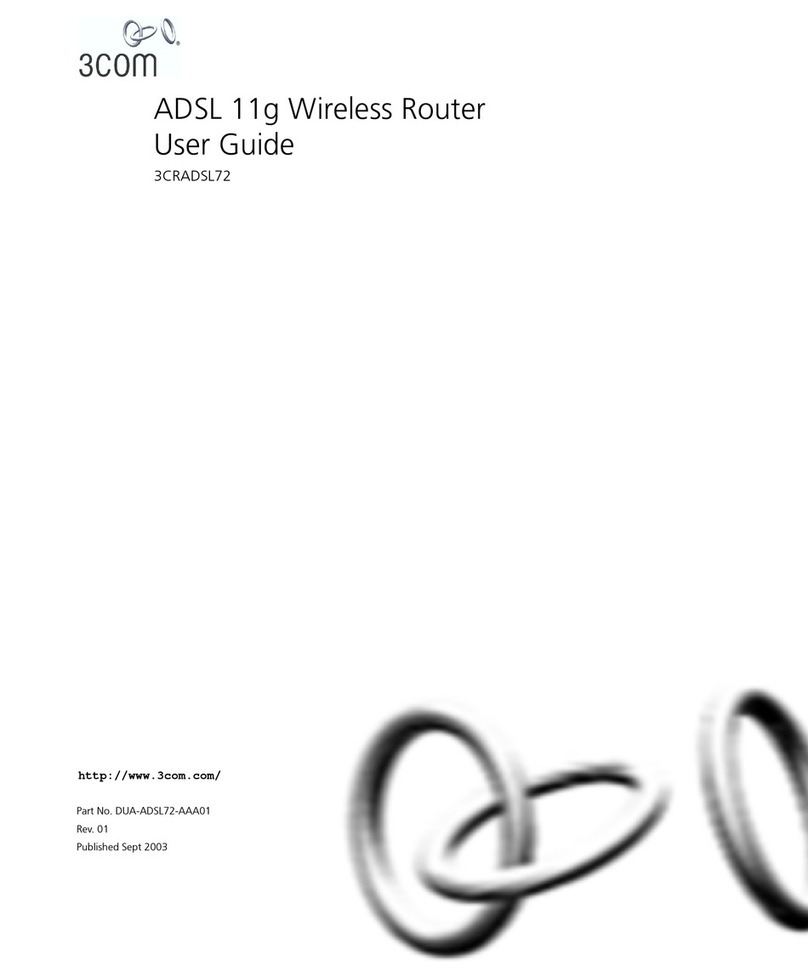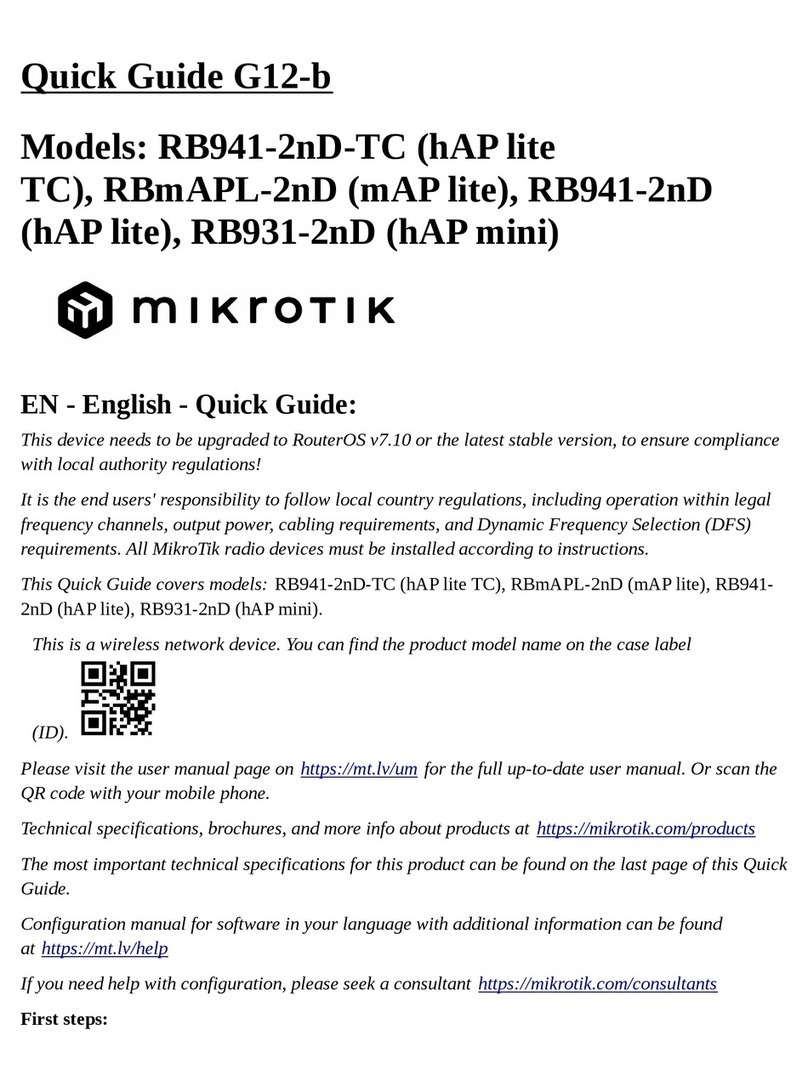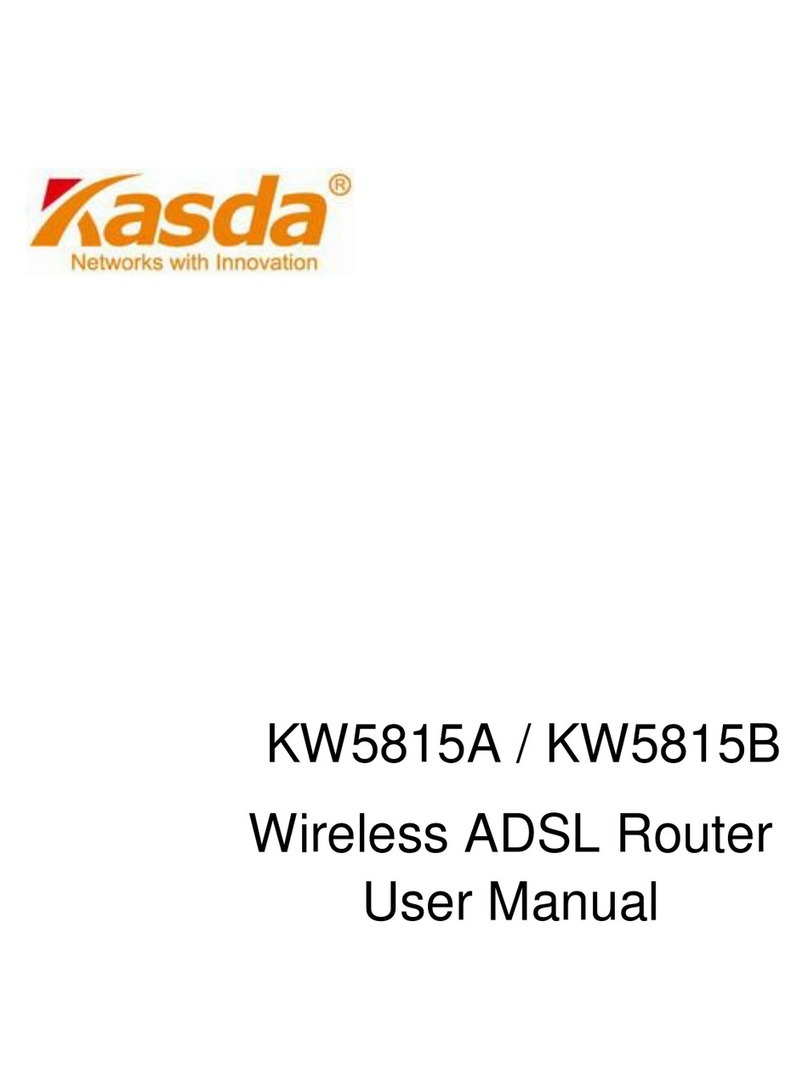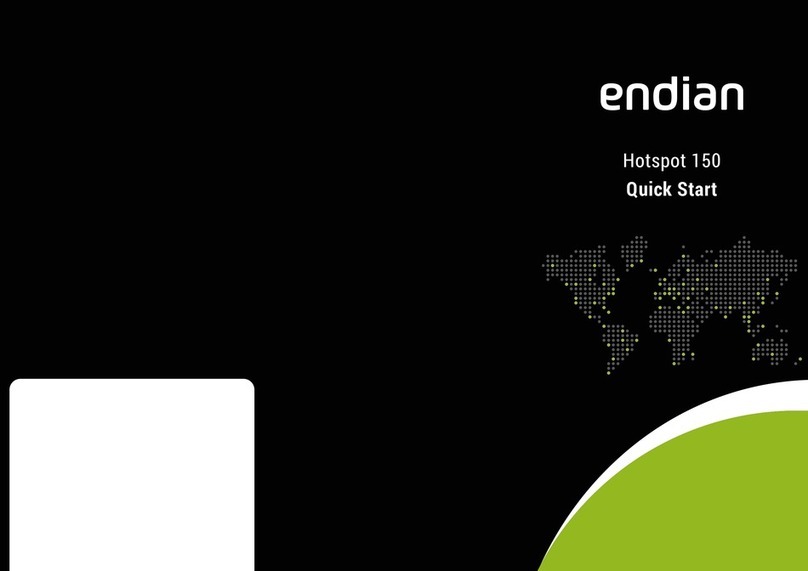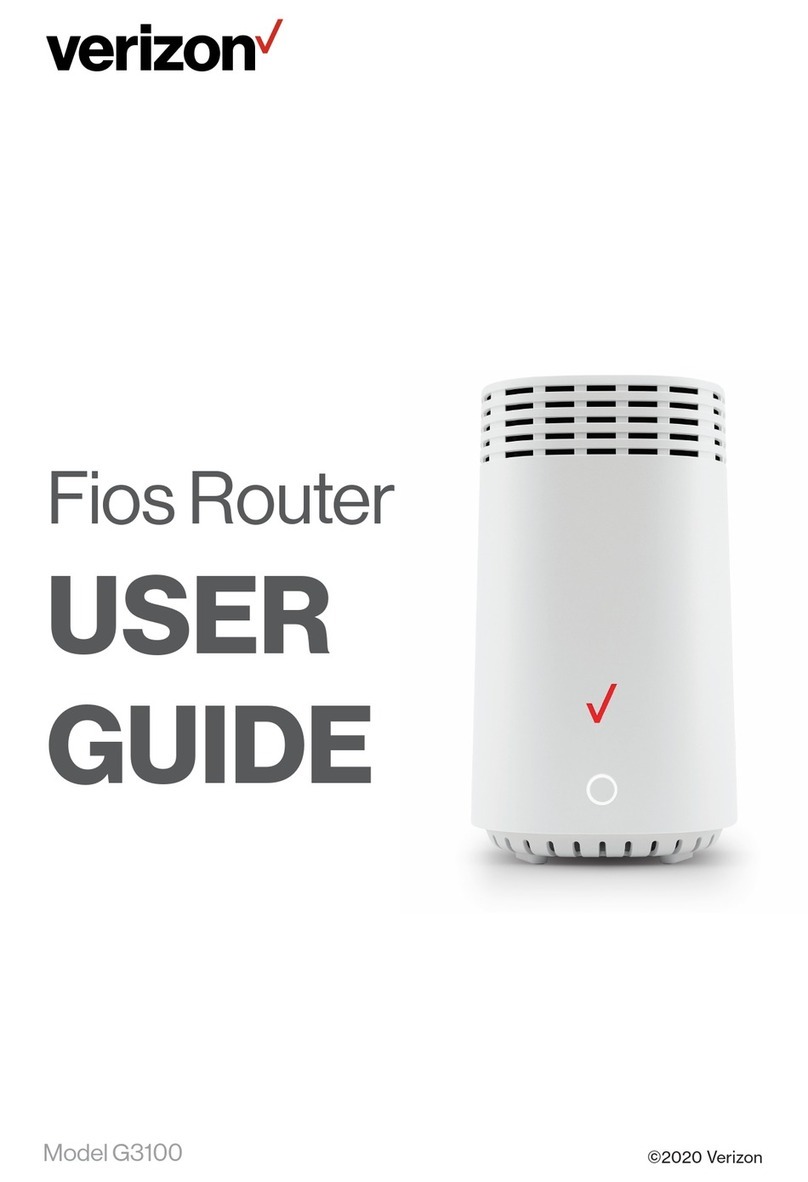Roger DEMO B74/BCONNECT Product manual

IS232 Rev00 25/07/2022
DEMO B74/BCONNECT
Modulo WI-FI
WI-FI Module
Istruzioni originali
IT - Istruzioni ed avvertenze per l'installatore
EN - Instruction and warnings for the installer
FR - Instructions et avertissements pour l'installateur
ES - Instrucciones y advertencias para el instalador
PL - Instrukcja i ostrzeżenia dla instalatora

2
ITALIANO PAG. 3
ENGLISH PAGE 13
FRANÇAIS PAGE 23
ESPAÑOL PÁG. 33
POLSKI PÁG. 43

IT
VERSIONE DEMO - 3
1. STAT (LED ROSSO): Lampeggiante: B74/BCONNECT in aggiornamento - Breve accensione a intervalli regolari: invio dati al CLOUD
2. CLOUD (LED VERDE): Acceso: B74/BCONNECT collegato al CLOUD
3. PULSANTE DI RESET: Reset temporaneo con disconnessione rete wi
4. Connettore SERIALE per collegamento ai controller digitali Roger Brushless
38,5
27,2
32,2
7,7
STAT CLOUD
430
310
340
140
STAT CLOUD
1
2
3
4
B74/BCONNECT 1
2
EDGE1 (a partire da FW P4.30)
ATTENZIONE: accertarsi che la versione FW della centrale sia quella indicata o successiva, la sola presenza del connettore non signica che B74/BCONNECT sia gestito
B70/1DC (a partire da FW P2.20) CTRL-CTRL/P (a partire da FW P4.20) B70/2ML (a partire da FW P1.00)
CONNESSIONE DEL B74/BCONNECT AI CONTROLLER DIGITALI BRUSHLESS

IT
4 - VERSIONE DEMO
SN: 000139 51/21
MAC: 84F3EB8690F5
Wi-Fi WPA: BDB9597A
Reg. Code: 810577 - Fw: 0.72
Freq. range: 2412÷2484 MHz
3
1
2
Benvenuti nella Home Page riservata agli
installatori!
Esempio etichetta prodotto
LEGENDA:
SN: Seriale Settimana/Anno
MAC: Identicativo B74/BCONNECT
Wi-Fi WPA: Rete WI-FI
Reg. Code: Codice di registrazione
Freq. range: Range di frequenza
3
2
1
1
4
7
2
5
3
6
Attivare la connessione Wi-Fi del tuo
smartphone tramite le impostazioni
Avviare un browser web ed inserire nella
barra URL l’indirizzo IP 192.168.10.1
Trovare nella lista delle reti disponibili,
la
rete ROGER-TECHNOLOGY-[MAC ADDRESS]
Per accedere all’area installatore, cliccare
sul link ACCESSO RISERVATO INSTALLATORE
in fondo alla pagina
Collegarsi alla rete ROGER-TECHNOLOGY-
[MAC ADDRESS] ed inserire la chiave WPA
1
Inserire il codice PIN di fabbrica (1234) se
non ancora personalizzato, oppure il codice
PIN personalizzato per accedere all’area
installatore
3
CONNESSIONE DEL B74/BCONNECT CON SMARTPHONE iOS

IT
VERSIONE DEMO - 5
SN: 000139 51/21
MAC: 84F3EB8690F5
Wi-Fi WPA: BDB9597A
Reg. Code: 810577 - Fw: 0.72
Freq. range: 2412÷2484 MHz
3
1
2
Benvenuti nella Home Page riservata agli
installatori!
Esempio etichetta prodotto
LEGENDA:
SN: Seriale Settimana/Anno
MAC: Identicativo B74/BCONNECT
Wi-Fi WPA: Rete WI-FI
Reg. Code: Codice di registrazione
Freq. range: Range di frequenza
3
2
1
3
CONNESSIONE DEL B74/BCONNECT CON SMARTPHONE ANDROID
1
4
7
2
5
3
6
Attivare la connessione Wi-Fi del tuo
smartphone tramite le impostazioni
Avviare un browser web ed inserire nella
barra URL l’indirizzo IP 192.168.10.1
Trovare nella lista delle reti disponibili,
la
rete ROGER-TECHNOLOGY-[MAC ADDRESS]
Per accedere all’area installatore, cliccare
sul link ACCESSO RISERVATO INSTALLATORE
in fondo alla pagina
Collegarsi alla rete ROGER-TECHNOLOGY-
[MAC ADDRESS] ed inserire la chiave WPA
1
Inserire il codice PIN di fabbrica (1234) se
non ancora personalizzato, oppure il codice
PIN personalizzato per accedere all’area
installatore
••••

IT
6 - VERSIONE DEMO
3
CONNESSIONE DEL B74/BCONNECT CON PC/NOTEBOOK MICROSOFT
Attivare la connessione Wi-Fi del tuo PC tramite le
impostazioni
Avviare un browser web ed inserire nella barra URL l’indirizzo IP
192.168.10.1
Inserire il codice PIN di fabbrica (1234) se non ancora personalizzato,
oppure il codice PIN personalizzato per accedere all’area installatore
Trovare nella lista delle reti disponibili, la rete
ROGER-TECHNOLOGY-[MAC ADDRESS] Collegarsi alla rete ROGER-TECHNOLOGY-[MAC
ADDRESS] ed inserire la chiave WPA
1
Per accedere all’area installatore, cliccare sul link ACCESSO RISERVATO
INSTALLATORE in fondo alla pagina
Benvenuti nella Home Page riservata agli installatori!
••••
1
4
6
5
7
2 3
SN: 000139 51/21
MAC: 84F3EB8690F5
Wi-Fi WPA: BDB9597A
Reg. Code: 810577 - Fw: 0.72
Freq. range: 2412÷2484 MHz
3
1
2
Esempio etichetta prodotto
LEGENDA:
SN: Seriale Settimana/Anno
MAC: Identicativo B74/BCONNECT
Wi-Fi WPA: Rete WI-FI
Reg. Code: Codice di registrazione
Freq. range: Range di frequenza
3
2
1

IT
VERSIONE DEMO - 7
3
CONNESSIONE DEL B74/BCONNECT CON PC/NOTEBOOK APPLE
Attivare la connessione Wi-Fi del tuo PC tramite le
impostazioni
Avviare un browser web ed inserire nella barra URL l’indirizzo IP
192.168.10.1
Inserire il codice PIN di fabbrica (1234) se non ancora personalizzato,
oppure il codice PIN personalizzato per accedere all’area installatore
Trovare nella lista delle reti disponibili, la rete
ROGER-TECHNOLOGY-[MAC ADDRESS] Collegarsi alla rete ROGER-TECHNOLOGY-[MAC
ADDRESS] ed inserire la chiave WPA
1
Per accedere all’area installatore, cliccare sul link ACCESSO RISERVATO
INSTALLATORE in fondo alla pagina
Benvenuti nella Home Page riservata agli installatori!
1
4
6
5
7
2 3
SN: 000139 51/21
MAC: 84F3EB8690F5
Wi-Fi WPA: BDB9597A
Reg. Code: 810577 - Fw: 0.72
Freq. range: 2412÷2484 MHz
3
1
2
Esempio etichetta prodotto
LEGENDA:
SN: Seriale Settimana/Anno
MAC: Identicativo B74/BCONNECT
Wi-Fi WPA: Rete WI-FI
Reg. Code: Codice di registrazione
Freq. range: Range di frequenza
3
2
1

IT
8 - VERSIONE DEMO
4
CONNESSIONE DEL B74/BCONNECT CON RETI ESTERNE
Cliccare su Congurazione Connect
Si avvia una scansione delle reti in automatico
Vericare che il sistema sia correttamente connesso
Cliccare su Cambia rete WiFi
••••
Inserire la PASSWORD della rete selezionata e successivamente cliccare
sul tasto CONNECT.
Scegliere la rete desiderata
1
3
5
2
4
6
SN: 000139 51/21
MAC: 84F3EB8690F5
Wi-Fi WPA: BDB9597A
Reg. Code: 810577 - Fw: 0.72
Freq. range: 2412÷2484 MHz
3
1
2
Esempio etichetta prodotto
LEGENDA:
SN: Seriale Settimana/Anno
MAC: Identicativo B74/BCONNECT
Wi-Fi WPA: Rete WI-FI
Reg. Code: Codice di registrazione
Freq. range: Range di frequenza
3
2
1

IT
VERSIONE DEMO - 9
Cliccare su ACCESSO RISERVATO INSTALLATORE
Cliccare su CONFIGURAZIONE CONNECT
Cliccare su ACCEDI
1
3
2
4
5
AGGIORNAMENTO FIRMWARE DEL DISPOSITIVO B74/BCONNECT
Vericare lo stato di connessione attuale del dispositivo.
Vericare che nel dispositivo B74/BCONNECT collegato sicamente al
controller digitale sia accesso il led verde.
Cliccare su AGGIORNA per avviare la procedura di aggiornamento della
versione rmware del dispositivo B74/BCONNECT. Una volta completato
l’aggiornamento il dispositivo si riavvierà.
Una volta terminato il riavvio del dispositivo, vericare in CONFIGURAZIONE
CONNECT nella sezione Firmware la versione attualmente installata.
Potrebbe essere necessario ripristinare la connessione in modalità P2P del
proprio Smartphone/Tablet/PC alla rete Wi-Fi generata dal dispositivo B74/
BCONNECT.
Il dispositivo B74/BCONNECT deve essere collegato ad una rete esterna con accesso a internet
Vericare la presenza del LED verde sul dispositivo
SN: 000139 51/21
MAC: 84F3EB8690F5
Wi-Fi WPA: BDB9597A
Reg. Code: 810577 - Fw: 0.72
Freq. range: 2412÷2484 MHz
3
1
2
Esempio etichetta prodotto
LEGENDA:
SN: Seriale Settimana/Anno
MAC: Identicativo B74/BCONNECT
Wi-Fi WPA: Rete WI-FI
Reg. Code: Codice di registrazione
Freq. range: Range di frequenza
3
2
1

IT
10 - VERSIONE DEMO
1 AVVERTENZE
Il presente manuale di installazione è rivolto esclusivamente al personale
qualicato. ROGER TECHNOLOGY declina qualsiasi responsabilità derivante
da un uso improprio o diverso da quello per cui è destinato ed indicato nel
presente manuale. Prima di iniziare l’installazione vericare l’integrità del
prodotto: in caso di dubbi non utilizzare il prodotto e rivolgersi esclusivamente
al personale professionalmente qualicato.
L’installatore durante la prima installazione deve modicare il PIN di accesso
all’area installatore del dispositivo B74/BCONNECT (paragrafo 9). Inoltre,
l’installatore è tenuto ad impostare una password di sicurezza (parametri
P1-P2-P3-P4) nella scheda di controllo utilizzata.
Il tutto, allo scopo di prevenire cambi accidentali o volontari dei parametri
dei controller digitali.
2 Caratteristiche tecniche
MODELLO B74/BCONNECT
ALIMENTAZIONE 5V DC
ASSORBIMENTO 80 mA
TEMPERATURA DI ESERCIZIO -20°C +55°C
CODIFICA WPA/WPA2/WEP/TKIP/AES
MODULAZIONE WI-FI 802.11 b/g/n
FREQUENZA PORTANTE 2412MHz - 2484MHz
DIMENSIONI PRODOTTO IN mm (L x W x H) 140 x 430 x 340
PESO PRODOTTO IMBALLATO (kg) 0,02
3 Descrizione del modulo B74/BCONNECT
Il modulo Wi-Fi B74/BCONNECT è un dispositivo che permette la
programmazione e la gestione di controller digitali Roger Technology
(EDGE1 – CTRL – CTRL/P – B70/1DC – B70/1DCHP – B70/2ML), tramite
la connessione allo hotspot Wi-Fi creato dal dispositivo B74/BCONNECT e
l’interfaccia WEB. (Fig.1).
4 Connessione del B74/BCONNECTai controller digitali BRUSHLESS
ATTENZIONE: il modulo B74/BCONNECT può essere collegato solo ai
controller digitali Roger Technology (EDGE1 – CTRL – CTRL/P – B70/1DC
– B70/1DCHP – B70/2ML).
1. Vericare che il controller digitale disponga dell’ingresso chiamato PLUG
IN EXP e che il controller sia alimentato da rete elettrica (Fig.2)
2. Inserire nel verso corretto il modulo B74/BCONNECT. Non è necessario
togliere la tensione di rete al controller digitale
3. Attendere qualche secondo dell’avvio automatico della connessione al
controller e della generazione della rete hotspot WI-FI
5 Connessione di un dispositivo portatile al B74/BCONNECT (P2P)
Per dispositivo portatile si intendono tutti i PC, tablet o smartphone che
abbiano un web browser disponibile all’utilizzo (ATTENZIONE: per web
browser si intende il programma/APP utilizzato comunemente per la
navigazione su Internet) (Fig.3).
1. Vericare che nelle impostazioni del dispositivo portatile il WI-FI sia attivo
2. Tra le reti disponibili, selezionare la rete ROGER-TECHNOLOGY-[MAC
ADDRESS]
3. Inserire la chiave WPA che è riportata sul retro del B74/BCONNECT o
sull’etichetta che accompagna l’imballaggio del prodotto
4. Una volta connesso all’Hotspot WiFi generato dal B74/BCONNECT,
avviare il browser web ed inserire nella barra di navigazione l’indirizzo IP
192.168.10.1
6 Accesso all’area installatore del B74/BCONNECT
1. Collegarsi in modalità P2P al dispositivo B74/BCONNECT
2. Cliccare su ACCESSO RISERVATO INSTALLATORE
3. Inserire codice PIN di accesso. Il PIN di default è 1234
4. Benvenuti nell’area installatore
ATTENZIONE: È obbligatorio modicare il PIN alla prima occasione. Per
modicare il PIN seguire le istruzioni al paragrafo 9.
7 Connessione del B74/BCONNECT alle reti esterne
1. Collegarsi in modalità P2P al dispositivo B74/BCONNECT
2. Accedere all’area installatore
3. Accedere a CONFIGURAZIONE CONNECT
4. Premere “Cambio rete WiFi”
5. Selezionare rete WiFi desiderata ed inserire relativa password
6. Vericare l’avvenuta connessione e l’accensione del LED verde sul
dispositivo B74/BCONNECT (Fig.5)
8 Registrare dispositivo nell’area B2B Roger Technology
1. Accedere all’area B2B Roger Technology
2. Accedere alla sezione B-Connect
3. Accedere alla sezione “I miei dispositivi”
4. Premere l’icona “+ Aggiungi nuovo dispositivo”
5. Selezionare la tipologia di registrazione:
a. No device
b. Congurator
c. Customer device
d. Cloud
6. Compilare i campi richiesti
7. Per salvare il nuovo dispositivo, premere “Salva dispositivo”
NOTA: La registrazione “No device” permette di registrare un’installazione
anche se sprovvista di dispositivo B74/CONNECT.
La registrazione “Congurator” richiede l’inserimento dei dati del dispositivo
che verrà utilizzato per la congurazione di molteplici impianti da parte
dell’installatore.
La registrazione “Customer device” richiede l’inserimento dei dati del
dispositivo e dei dati dell’installazione associata.
La registrazione “Cloud” richiede l’inserimento dei dati del dispositivo e i dati
dell’installazione associata, inoltre il dispositivo deve essere connesso ad
una rete esterna (Vedi punto 7) per poter abilitare le funzionalità Cloud.
9 Eliminare dispositivo dall’area “I miei dispositivi”
1. Accedere all’area B2B Roger Technology
2. Accedere alla sezione B-Connect
3. Accedere alla sezione “I miei dispositivi”
4. Nella tabella riepilogativa, premere l’icona del cestino
5. Confermare l’eliminazione del dispositivo
10 Utilizzo e formazione del prodotto (UTILIZZO FUTURO)
Per tutti i contenuti di formazione, i relativi tutorial formativi del prodotto,
per scaricare il manuale tecnico ISTRUZIONI ED AVVERTENZE PER
L’INSTALLATORE e per accedere alla nostra sezione FAQ visitare la nostra
area B2B nella sezione B74/BCONNECT cliccando nel seguente link: www.
rogertechnology.it/it/b2b-2
11 Cambio del CODICE PIN del dispositivo B74/BCONNECT
1. Accedere all’area installatore (paragrafo 6)
2. Accedere alla sezione CENTRO DI CONTROLLO
3. Accedere alla sezione CAMBIO PIN DI ACCESSO
4. Inserire il nuovo PIN (di 4 cifre numeriche) e salvare le modiche
12 Reset del CODICE PIN dimenticato (AGGIUNGERE RECUPERO
PIN IN CASO DI REGISTRAZIONE AREA P2P o IN CASO DI
REGISTRAZIONE AREA CLOUD)
1. Avere a portata di mano il nome della rete Hotspot WiFi generata dal
dispositivo B74/BCONNECT (ROGER-TECHNOLOGY-[MAC ADDRESS]) e il
“Registration code” posto sul retro del B74/BCONNECT o sull’imballaggio
del prodotto
2. Collegarsi con un dispositivo portatile al B74/CONNECT e inserire
l’indirizzo IP 192.168.10.1 sulla barra di ricerca del web browser utilizzato
3. Premere su ACCESSO RISERVATO INSTALLATORE
4. Premere su CODICE PIN DIMENTICATO nella pagina di LOGIN dell’area
installatore
5. Un pop-up comunicherà il numero di assistenza da contattare
6. L’ operatore addetto al servizio tecnico telefonico comunicherà il nuovo
codice di sicurezza per il reset
7. Inserire il codice di reset comunicato dall’operatore nel campo CODICE
PIN e premere ACCEDI
8. Il sistema eliminerà in automatico il vostro CODICE PIN personale e verrà
ripristinato il CODICE PIN di fabbrica (1234)
9. Per impostare nuovamente il vostro codice PIN personalizzato seguire le
istruzioni al paragrafo 9
13 Recupero del CODICE PIN e Password Wi-Fi tramite l’area B2B
Roger Technology
1. Accedere all’area B2B Roger Technology
2. Accedere alla sezione B-Connect
3. Accedere alla sezione “I miei dispositivi”
4. Nella tabella riepilogativa, premere il dispositivo di cui si vuole recuperare
il PIN
5. Premere il campo “Visualizza password e PIN”
6. Verrà inviata un codice di sicurezza all’indirizzo e-mail associato
all’account dell’area B2B Roger Technology
7. Inserire il codice di sicurezza dove richiesto
8. Ora è possibili visualizzare i dati in chiaro
ATTENZIONE: È possibile recuperare il CODICE PIN e Password Wi-Fi

IT
VERSIONE DEMO - 11
solamente nel caso in cui il dispositivo sia stato precedentemente registrato
nell’area B-Connect all’intero dell’area B2B Roger Technology.
14 Funzione telecomando
Una volta connessi al dispositivo B74/BCONNECT ed inserito l’indirizzo IP
192.168.10.1 all’interno di un web browser, la pagina che verrà visualizza
sarà quella del “telecomando”. Si può accedere alla funzione telecomando
anche tramite la smart icon “Roger Connector” disponibile per il download su
Apple Store (iOS) o sul Play Store (Android).
La funzione telecomando consente di poter aprire e chiudere l’automazione
sia in modalità pedonale che passo carraio. Inoltre, consente di poter gestire
e visualizzare lo stato dell’automazione per singola o doppia anta (in apertura,
aperta, in chiusura, chiusa) e di vericare se l’automazione è alimentata dalla
rete primaria domestica, da power box oppure dalla batteria di backup.
Tramite la funzione telecomando è possibile gestire anche altre funzioni
connesse al controller digitale Roger Technology, ad esempio la luce di
cortesia, se correttamente attivata e collegata dall’installatore con i relativi
parametri del controller digitale (parametro 76 e 77).
In caso di anomalia di funzionamento dell’automazione è possibile inviare,
tramite l’apposito link “RICHIESTA ASSISTENZA INSTALLATORE”, un
messaggio di posta elettronica contenente il report di funzionamento e
anomalie all’installatore collegato all’automazione.
ATTENZIONE: afnché la richiesta di assistenza installatore possa andare
a buon ne, è fondamentale che l’installatore in fase di programmazione
inserisca i dati necessari all’interno della pagina DATI APPLICAZIONE. Per
accedervi seguire i seguenti punti:
1. Connettersi in modalità P2P al dispositivo B74/BCONNECT
2. Accedere all’area installatore
3. Premere “Centro di Controllo”
4. Premere “Dati Applicazione”
5. Compilare i campi richiesti
6. Premere “Salva”
15 Procedura di RESET temporaneo del device B74/BCONNECT
La procedura di RESET temporaneo consente di riavviare il dispositivo B74/
BCONNECT momentaneamente.
ATTENZIONE: l’operazione di RESET temporaneo disattiva l’hotspot Wi-Fi del
dispositivo B74/BCONNECT, per poi riavviarlo in automatico.
Il vostro dispositivo portatile, connesso al B74/BCONNECT, perderà la
comunicazione temporaneamente. Quest’ultima verrà ripristinata non
appena l’hotspot Wi-Fi sarà nuovamente disponibile e aggiornare la pagina
del proprio web browser.
Nel caso in cui la riconnessione non dovesse avvenire o l’aggiornamento
della pagina dovesse fallire, rieseguire le istruzioni al paragrafo 5, per la
connessione P2P.
16 Abilitazione movimento in emergenza
Il movimento in emergenza consente all’automazione di potersi aprire e
chiudere anche nel caso in cui sia attivo un errore agli ingressi sicurezze.
L’abilitazione del movimento in emergenza è attivabile dall’installatore sia in
modalità P2P sia in CLOUD e consente di attivare il movimento in emergenza
residenziale o il movimento in emergenza condominiale.
Il movimento in emergenza, quando attivo, imposta la funzione uomo-
presente, riduce la velocità dell’automazione sia in apertura che in
chiusura, aumenta la sensibilità di rilevazione degli ostacoli lungo la corsa
dell’automazione e modica il lampeggio per noticare lo stato di manovra in
emergenza. Inoltre, lo stato di manovra di emergenza viene riportato anche
dal display del controller digitale.
In caso di movimento in emergenza residenziale, il controller digitale
visualizzerà il messaggio L-ES. Nel caso di movimento in emergenza
condominiale, il controller digitale visualizzerà L-EM.
L’installatore può vericare, sia in P2P sia in CLOUD, l’abilitazione del
movimento in emergenza direttamente dalla schermata principale dell’area
installatore, nella quale verrà riportata “MOVIMENTO IN EMERGENZA”.
Inoltre, l’installatore riceverà una notica via mail.
L-ES Movimento in emergenza residenziale: Il movimento dell’auto-
mazione seguirà un ciclo denito (Chiuso – Apertura – Aperto
– Chiusura – Chiuso). Esclude tutte le modalità Passo-Passo,
Pedonale e Condominiale.
L-EM Movimento in emergenza condominiale: Il movimento dell’auto-
mazione seguirà un ciclo denito (Chiuso – Apertura – Aperto).
Esclude tutte le modalità Passo-Passo, Pedonale, Condominiale
ed esclude la possibilità di chiudere l’automazione.
ATTENZIONE: Per attivare il movimento in emergenza da CLOUD è necessario
ottenere l’accesso remoto tramite il servizio di assistenza remota (paragrafo
14)
17 Gestione del servizio abilitazione assistenza remota
ATTENZIONE: Il servizio assistenza remota può essere utilizzato solo se il
dispositivo B74/BCONNECT è attivo in modalità CLOUD.
Il servizio di assistenza remota, al vericarsi di un errore sicurezza, allarme
motori o errori di comando, permette all’utente nale di dare accesso remoto
al controller digitale all’installatore di riferimento dell’automazione.
Per abilitare l’accesso remoto all’installatore di riferimento dell’automazione,
l’utente nale deve essere collegato al hotspot Wi-Fi del dispositivo B74/
BCONNECT. Tramite APP “Roger Connector” (o tramite la pagina web
disponibile all’indirizzo 192.168.10.1) entrare nel telecomando digitale,
premere “abilita servizio assistenza remota”, selezionare per quanto tempo
l’accesso remoto rimarrà attivo e confermare la scelta.
Una volta confermata l’abilitazione del servizio assistenza remota, una
mail di notica verrà inviata all’utente nale e all’installatore di riferimento
dell’installazione.
Inoltre, nell’area riservata Roger Technology (www.rogertechnology.it/
it/b2b-2), all’interno dell’area B-Connect, i dispositivi abilitati all’accesso
remoto saranno indicati con una chiave verde.
Inne, il controller digitale mostrerà tramite il suo schermo il messaggio
ASCC (Assistance Service Connect Control).
L’installatore, una volta attivato l’accesso remoto, potrà collegarsi al B74/
BCONNECT e quindi potrà accedere al controller digitale. L’accesso riabiliterà
le funzioni di apprendimento corsa, modica dei parametri del controller e
funzione telecomando.
Una volta scaduto il tempo selezionato dall’utente nale per il servizio di
assistenza remota, l’accesso remoto verrà terminato e una mail di notica
verrà inviata all’utente nale e all’installatore di riferimento dell’automazione.
L’utente nale può terminare in qualsiasi momento l’accesso remoto al
controller digitale, senza dover attendere la scadenza del periodo selezionato
in fase di abilitazione del servizio di assistenza remota.
L’installatore potrà comunque accedere al controller digitale ma non potrà
modicarne i parametri, utilizzare l’apprendimento della corsa o utilizzare il
telecomando.
NOTA: L’installatore può vericare il tempo residuo di assistenza remota:
1. Accedere all’area B-Connect tramite area B2B Roger Technology
2. Selezionare il dispositivo B74/BCONNECT desiderato
3. Premere “Accesso diretto al Cloud”
4. Accedere all’area installatore
5. Premere “Centro di controllo”
6. Premere “Gestione assistenza remota”
NOTA: Nel caso in cui, l’installatore abbia attivato il movimento in emergenza
(paragrafo 13), quest’ultimo non verrà annullato o terminato con lo scadere
del periodo di assistenza remota selezionato dall’utente nale
18 Gestione password controller digitale da dispositivo B74/
BCONNECT
L’installatore ha la possibilità di poter bloccare o sbloccare il controller
digitale attraverso l’impostazione di una password. La password del
controller digitale può essere impostata e rimossa tramite il dispositivo B74/
BCONNECT, sia in connessione P2P sia attraverso la connessione CLOUD.
Per attivare la password del controller digitale:
1. Accedere all’area installatore
2. Accedere al menu “Centro di Controllo”
3. Accedere alla “Gestione password controller”
4. Inserire nei campi P1-P2-P3-P4 la password numerica desiderata
5. Premere “Salva password”
ATTENZIONE: nel momento in cui la password è attiva, l’installatore
viene avvisato nella pagina principale dell’area installatore del dispositivo
dell’avvenuta attivazione. Dopo l’avvenuta attivazione, l’installatore ha
la possibilità di visualizzare i parametri ma non può modicarne i valori.
Per poter nuovamente modicare i valori dei parametri, l’installatore deve
sbloccare la centrale con la password impostata.
Per sbloccare il controller digitale:
1. Accedere all’area installatore
2. Accedere al menu “Centro di Controllo”
3. Accedere alla “Gestione password controller”
4. Inserire la password impostata nei parametri P1-P2-P3-P4
5. Cliccare su SBLOCCA CENTRALE e attendere che il pulsante diventi verde
19 Impostare notica manutenzione periodica
L’installatore può impostare una notica per la manutenzione periodica
dell’installazione utilizzando i parametri 86 e 87 del controller digitale. Questi
parametri sono impostabili anche tramite il dispositivo B74/BCONNECT.
ATTENZIONE: i parametri 86 e 87 sono visibili ed utilizzabili previa
impostazione della password del controller digitale.
L’installatore può consultare il tempo rimanente alla prossima manutenzione
periodica dell’installazione, sia in modalità P2P che in modalità CLOUD.
1. Accedere al dispositivo B74/BCONNECT
2. Accedere all’area installatore
3. Accedere al “Centro di controllo”
4. Accedere alla “Gestione manutenzione”
Allo scadere del periodo impostato nei parametri 86 e 87, l’utente verrà
avvisato tramite una modalità dedicata di lampeggio e si visualizzerà il
messaggio “ASTT” sullo schermo del controlle digitale.

IT
12 - VERSIONE DEMO
Inoltre, è possibile impostare l’invio di una e-mail come promemoria.
L’invio della e-mail promemoria è possibile solamente se il dispositivo B74/
BCONNECT è congurato in modalità CLOUD.
Per accedere alle impostazioni per l’invio della e-mail promemoria:
1. Accedere alla area B2B Roger Technology
2. Accedere all’area B-Connect
3. Accedere alla pagina “I miei dispositivi”
4. Accedere alla pagina “Gestione dispositivi”
5. Accedere alla pagina “Customer priority”
20 Aggiornamento del rmware dei controller digitali
20.1 Aggiornamento via CLOUD
Gli aggiornamenti rmware dei controller digitali possono essere eseguiti
direttamente dal dispositivo B74/BCONNECT. Per aggiornare il rmware del
controller digitale:
1. Accedere all’area B2B Roger Technology (www.rogertechnology.it/it/b2b-2)
2. Accedere all’area B-CONNECT
3. Accedere al pannello “Aggiornamento rmware”
4. Individuare il corretto aggiornamento rmware da scaricare e vericare la
compatibilità dell’aggiornamento con il controller che si vuole aggiornare
5. Scaricare sul proprio dispositivo portatile il le per l’aggiornamento
rmware. ATTENZIONE: vericare sempre che l’estensione del le che
state caricando sia “.chx”
6. Accedere all’area “I miei dispositivi”
7. Selezionare l’installazione di cui si vuole aggiornare il controller digitale
8. Premere su “Accesso diretto al Cloud”. Questa azione aprirà una nuova
nestra web browser
9. Accedere all’area installatore del dispositivo B74/BCONNECT selezionato.
10.Premere su AGGIORNAMENTO FIRMWARE. ATTENZIONE: Potrebbe
essere già presente un le aggiornamento rmware caricato in passato. In
questo caso, premere il tasto “ELIMINA” per rimuovere il le e confermare
la scelta
11.Selezionare il le aggiornamento rmware precedentemente scaricato ed
eseguire il trasferimento premendo il tasto “INVIA”
12.Unavoltaterminatoiltrasferimento,verrannomostrateinmodoriepilogativo
tutte le informazioni dell’aggiornamento che si sta per effettuare e della
versione rmware attualmente installata sul controller digitale
13.Una volta vericate tutte le informazioni, premere “Avvia Aggiornamento
Firmware”. Dopo aver avviato l’aggiornamento rmware, il controller
digitale non sarà disponibile all’uso
14.Al termine dell’aggiornamento, un messaggio confermerà l’avvenuto
aggiornamento del rmware
15.In caso di messaggi di errore, ripetere la procedura dal punto 10
16.Il controller digitale effettuerà una procedura di riavvio. Durante la
procedura di riavvio il controller digitale non sarà disponibile all’uso
Il dispositivo B74/BCONNECT, in modalità CLOUD, mostrerà un messaggio
pop-up per l’invio di una mail di notica all’utente nale, dell’avvenuto
aggiornamento.
20.2 Aggiornamento via P2P
Gli aggiornamenti rmware dei controller digitali possono essere eseguiti
direttamente dal dispositivo B74/BCONNECT. Per aggiornare il rmware del
controller digitale:
1. Accedere all’area B2B Roger Technology (www.rogertechnology.it/it/b2b-2)
2. Accedere all’area B-CONNECT
3. Accedere al pannello “Aggiornamento rmware”
4. Individuare il corretto aggiornamento rmware da scaricare e vericare la
compatibilità dell’aggiornamento con il controller che si vuole aggiornare
5. Scaricare sul proprio dispositivo portatile il le per l’aggiornamento
rmware. ATTENZIONE: vericare sempre che l’estensione del le che
state caricando sia “.chx”
6. Collegare il dispositivo B74/BCONNECT al controller digitale che si
desidera aggiornare
7. Connettere il proprio dispositivo portatile in modalità P2P al B74/
BCONNECT
8. Accedere all’area installatore del dispositivo B74/BCONNECT
9. Premere su AGGIORNAMENTO FIRMWARE. ATTENZIONE: Potrebbe essere
già presente un le aggiornamento rmware caricato in passato. In questo
caso, premere il tasto “ELIMINA” per rimuovere il le e confermare la scelta
10.Selezionare il le aggiornamento rmware precedentemente scaricato ed
eseguire il trasferimento premendo il tasto “INVIA”
11.Una volta terminato il trasferimento, verranno mostrate in modo
riepilogativo tutte le informazioni dell’aggiornamento che si sta per
effettuare e della versione rmware attualmente installata sul controller
digitale
12.Una volta vericate tutte le informazioni, premere “Avvia Aggiornamento
Firmware”. Dopo aver avviato l’aggiornamento rmware, il controller
digitale non sarà disponibile all’uso
13.Al termine dell’aggiornamento, un messaggio confermerà l’avvenuto
aggiornamento del rmware
14.Il controller digitale effettuerà una procedura di riavvio. Durante la
procedura di riavvio il controller digitale non sarà disponibile all’uso
21 Aggiornamento del rmware del dispositivo B74/BCONNECT
È possibile aggiornare la versione rmware del dispositivo B74/BCONNECT.
NOTA: il dispositivo B74/BCONNECT, deve essere collegato ad una rete
internet esterna per effettuare l’aggiornamento rmware. Un LED verde
accesso indicherà l’effettiva connessione ad una rete esterna.
1. Accedere al dispositivo B74/BCONNECT in modalità P2P
2. Accedere all’area installatore
3. Premere su “Congurazione Connect”
4. Nella sezione “Firmware” premere su “Aggiorna”
5. Attendere la procedura di aggiornamento
6. Se l’aggiornamento è andato a buon ne, il dispositivo si riavvierà
in automatico con la versione rmware più recente installata. In
caso contrario, un messaggio pop-up vi noticherà del fallimento
dell’aggiornamento
ATTENZIONE: l’operazione di aggiornamento disattiva l’hotspot Wi-Fi del
dispositivo B74/BCONNECT, per poi riavviarlo in automatico.
Il vostro dispositivo portatile, connesso al B74/BCONNECT, perderà la
comunicazione temporaneamente. Quest’ultima verrà ripristinata non
appena l’hotspot Wi-Fi sarà nuovamente disponibile. Una volta ripristinata la
connessione, aggiornare la pagina del proprio web browser.
Nel caso in cui la riconnessione non dovesse avvenire, ripetere la procedura
di connessione P2P al B74/BCONNECT.
22 Segnalazione di anomalie
• Password di rete non riconosciuta: si consiglia di inserire nuovamente la
password di rete WI-FI (WPA-KEY).
• Inattività pagina: la pagina rimane aperta ed inutilizzata per diversi
minuti. In questo caso cliccare sul logo B74/BCONNECT per aggiornare
la pagina. Dopo un lasso di tempo prolungato, potrebbe essere richiesto
nuovamente il codice PIN per accedere all’area installatore.
• Mancanza di comunicazione: il B74/BCONNECT perde la connessione al
controller digitale. É necessario premere il tasto RESET sul dispositivo
B74/BCONNECT oppure disconnettere e riconnettere sicamente il
modulo B74/BCONNECT al controller digitale.
• Time-Out caricamento pagina: potrebbe vericarsi un caricamento
incompleto della pagina se questa dovesse essere caricata o aggiornata
molteplici volte in un arco di tempo breve.
• In questi casi, eliminare la cronologia e la cache del dispositivo portatile
in uso. Una volta effettuate queste due operazioni, accedere nuovamente
al dispositivo B74/BCONNECT.
Per maggiori informazioni sulle possibili anomalie o errori visitare la
sezione FAQ online dell’area B74/BCONNECT al seguente indirizzo: www.
rogertechnology.it/it/b2b-2
23 Smaltimento
Il prodotto deve essere disinstallato sempre da personale tecnico
qualicato utilizzando le procedure idonee alla corretta rimozione
del prodotto. Questo prodotto è costituito da vari tipi di materiali,
alcuni possono essere riciclati altri devono essere smaltiti
attraverso sistemi di riciclaggio o smaltimento previsti dai
regolamenti locali per questa categoria di prodotto. Èvietato gettare questo
prodotto nei riuti domestici. Eseguire la “raccolta separata” per lo
smaltimento secondo i metodi previsti dai regolamenti locali; oppure
riconsegnare il prodotto al venditore nel momento dell’acquisto di un nuovo
prodotto equivalente.
Regolamenti locali possono prevedere pesanti sanzioni in caso di
smaltimento abusivo di questo prodotto. Attenzione! Alcune parti del
prodotto possono contenere sostanze inquinanti o pericolose, se disperse
potrebbero provocare effetti dannosi sull’ambiente e sulla salute umana.
24 Dichiarazione di Conformità
Il sottoscritto, rappresentante il seguente costruttore:
Roger Technology - Via Botticelli 8, 31021 Mogliano V.to (TV)
DICHIARA che l’apparecchiatura descritta in appresso:
Descrizione: Modulo WI-FI B74/BCONNECT
Modello: B74/BCONNECT
È conforme alle disposizioni legislative che traspongono le seguenti direttive:
– 2014/53/EU Direttiva RED;
– 2011/65/EU Direttiva RoHS;
– 2015/863/UE - Direttiva RoHS 3
E che sono state applicate tutte le norme e/o speciche tecniche di seguito
indicate:
EN 300 220-1 V3.1.1;
EN 300 220-2 V3.2.1;
EN301 489-1 V2.2.3;
EN 301 489-3 V2.1.1;
EN 62368-1:2020
Luogo: Mogliano V.to Data: 30/09/2020 Firma

EN
DEMO VERSION - 13
1. STATUS (RED LED): Flashing lamp unit: B74/BCONNECT update in progress - Brief switch-on at regular intervals: data sent to the CLOUD
2. CLOUD (GREEN LED): ON: B74/BCONNECT connected to the CLOUD
3. RESET BUTTON: Temporary reset with Wi-Fi disconnection
4. SERIAL connector for connecting to the Roger brushless digital controllers
38,5
27,2
32,2
7,7
STAT CLOUD
430
310
340
140
STAT CLOUD
1
2
3
4
B74/BCONNECT 1
2
EDGE1 (starting from FW P4.30)
ATTENTION: make sure the FW version of the control unit is the one indicated (or a subsequent version); the mere presence of the connector does not mean that B74/BCONNECT is managed
B70/1DC (starting from FW P2.20)
CTRL-CTRL/P(starting from FW P4.20) B70/2ML(starting from FW P1.00)
CONNECTING THE B74/BCONNECT TO BRUSHLESS EDGE1 DIGITAL CONTROLLERS

EN
14 - DEMO VERSION
SN: 000139 51/21
MAC: 84F3EB8690F5
Wi-Fi WPA: BDB9597A
Reg. Code: 810577 - Fw: 0.72
Freq. range: 2412÷2484 MHz
3
1
2
Welcome to the Home Page reserved for
installers!
Example of a product label
KEY:
SN: Serial number Week/Year
MAC: B74/BCONNECT identication
Wi-Fi WPA: Wi-Fi network
Reg. Code: Registration code
Freq. range: Frequency range
3
2
1
1
4
7
2
5
3
6
Activate the Wi-Fi connection of your
smartphone via the settings
Launch a web browser and enter the IP ad-
dress 192.168.10.1 in the URL bar
In the list of available networks, nd
ROGER-TECHNOLOGY-[MAC ADDRESS]
To access the installer area, click on the
ACCESS RESERVED FOR INSTALLER link at
the bottom of the page
Connect to ROGER-TECHNOLOGY-
[MAC ADDRESS] and enter the WPA key
1
Enter the factory PIN code (1234, if not yet
personalised) or the personalised PIN code
to access the installer area
3
CONNECTING THE B74/BCONNECT TO AN iOS SMARTPHONE

EN
DEMO VERSION - 15
SN: 000139 51/21
MAC: 84F3EB8690F5
Wi-Fi WPA: BDB9597A
Reg. Code: 810577 - Fw: 0.72
Freq. range: 2412÷2484 MHz
3
1
2
Welcome to the Home Page reserved for
installers!
Example of a product label
KEY:
SN: Serial number Week/Year
MAC: B74/BCONNECT identication
Wi-Fi WPA: Wi-Fi network
Reg. Code: Registration code
Freq. range: Frequency range
3
2
1
3
CONNECTING THE B74/BCONNECT TO AN ANDROID SMARTPHONE
1
4
7
2
5
3
6
Activate the Wi-Fi connection of your
smartphone via the settings
Launch a web browser and enter the IP ad-
dress 192.168.10.1 in the URL bar
In the list of available networks, nd
ROGER-TECHNOLOGY-[MAC ADDRESS]
To access the installer area, click on the
ACCESS RESERVED FOR INSTALLER link at
the bottom of the page
Connect to ROGER-TECHNOLOGY-
[MAC ADDRESS] and enter the WPA key
1
Enter the factory PIN code (1234, if not yet
personalised) or the personalised PIN code
to access the installer area
••••

EN
16 - DEMO VERSION
3
CONNECTING THE B74/BCONNECT TO A MICROSOFT PC/NOTEBOOK
Activate the Wi-Fi connection of your smartphone
via the settings
Launch a web browser and enter the IP address 192.168.10.1 in the URL
bar
Enter the factory PIN code (1234, if not yet personalised) or the personalised
PIN code to access the installer area
In the list of available networks, nd ROGER-
TECHNOLOGY-[MAC ADDRESS]
Connect to ROGER-TECHNOLOGY-[MAC ADDRESS]
and enter the WPA key
1
To access the installer area, click on the ACCESS RESERVED FOR
INSTALLER link at the bottom of the page
Welcome to the Home Page reserved for installers!
••••
1
4
6
5
7
2 3
SN: 000139 51/21
MAC: 84F3EB8690F5
Wi-Fi WPA: BDB9597A
Reg. Code: 810577 - Fw: 0.72
Freq. range: 2412÷2484 MHz
3
1
2
Example of a product label
KEY:
SN: Serial number Week/Year
MAC: B74/BCONNECT identication
Wi-Fi WPA: Wi-Fi network
Reg. Code: Registration code
Freq. range: Frequency range
3
2
1

EN
DEMO VERSION - 17
3
CONNECTING THE B74/BCONNECT TO AN APPLE PC/NOTEBOOK
Activate the Wi-Fi connection of your smartphone
via the settings
Launch a web browser and enter the IP address 192.168.10.1 in the URL
bar
Enter the factory PIN code (1234, if not yet personalised) or the personalised
PIN code to access the installer area
In the list of available networks, nd ROGER-
TECHNOLOGY-[MAC ADDRESS]
Connect to ROGER-TECHNOLOGY-[MAC ADDRESS]
and enter the WPA key
1
To access the installer area, click on the ACCESS RESERVED FOR
INSTALLER link at the bottom of the page
Welcome to the Home Page reserved for installers!
1
4
6
5
7
2 3
SN: 000139 51/21
MAC: 84F3EB8690F5
Wi-Fi WPA: BDB9597A
Reg. Code: 810577 - Fw: 0.72
Freq. range: 2412÷2484 MHz
3
1
2
Example of a product label
KEY:
SN: Serial number Week/Year
MAC: B74/BCONNECT identication
Wi-Fi WPA: Wi-Fi network
Reg. Code: Registration code
Freq. range: Frequency range
3
2
1

EN
18 - DEMO VERSION
4
CONNECTING THE B74/BCONNECT TO EXTERNAL NETWORKS
Click on Connect Conguration
A network scan begins automatically
Make sure the system is correctly connected
Click on Change Wi-Fi Network
••••
Enter the PASSWORD of the selected network, then click on the CONNECT
button.
Choose the required network
1
3
5
2
4
6
SN: 000139 51/21
MAC: 84F3EB8690F5
Wi-Fi WPA: BDB9597A
Reg. Code: 810577 - Fw: 0.72
Freq. range: 2412÷2484 MHz
3
1
2
Example of a product label
KEY:
SN: Serial number Week/Year
MAC: B74/BCONNECT identication
Wi-Fi WPA: Wi-Fi network
Reg. Code: Registration code
Freq. range: Frequency range
3
2
1

EN
DEMO VERSION - 19
Click on ACCESS RESERVED FOR INSTALLER
Click on CONNECT CONFIGURATION
Click on ACCESS
1
3
2
4
5
UPDATING THE FIRMWARE OF THE B74/BCONNECT DEVICE
Check the current connection status of the device.
Check the green LED is lit up on the B74/BCONNECT device physically con-
nected to the digital controller.
Click on UPDATE to launch the update of the rmware version of the B74/
BCONNECT device. Once the update has been completed, the device will
start up again.
When the device has restarted, check the Firmware section of CONNECT
CONFIGURATION to see the version currently installed.
It might be necessary to reset the P2P connection of your smartphone/
tablet/PC with the Wi-Fi network generated by the B74/BCONNECT device.
The B74/BCONNECT device must be connected to an external network with Internet access
Check the green LED is lit up on the device
SN: 000139 51/21
MAC: 84F3EB8690F5
Wi-Fi WPA: BDB9597A
Reg. Code: 810577 - Fw: 0.72
Freq. range: 2412÷2484 MHz
3
1
2
Example of a product label
KEY:
SN: Serial number Week/Year
MAC: B74/BCONNECT identication
Wi-Fi WPA: Wi-Fi network
Reg. Code: Registration code
Freq. range: Frequency range
3
2
1

EN
20 - DEMO VERSION
1 WARNINGS
This installation manual is intended for qualied personnel only. ROGER
TECHNOLOGY cannot be held responsible for any damage or injury due to
improper use or any use other than the intended usage indicated in this
manual. Before beginning the installation, make sure the product is in perfect
condition. If in any doubt, do not use it; contact professionally qualied
personnel only.
During the rst installation, the installer must change the PIN that accesses
the installer area of the B74/BCONNECT device (paragraph 9). In addition,
the installer must set a security password (parameters P1-P2-P3-P4) on the
control board used.
The aim of this is to prevent any accidental or deliberate alteration of the
digital controller parameters.
2 Technical specications
MODEL B74/BCONNECT
POWER SUPPLY 5V DC
ABSORPTION 80 mA
OPERATING TEMPERATURE -20°C +55°C
CODING WPA/WPA2/WEP/TKIP/AES
WI-FI MODULATION WI-FI 802.11 b/g/n
CARRIER FREQUENCY 2412MHz - 2484MHz
PRODUCT DIMENSIONS in mm (L x W x H) 140 x 430 x 340
PACKAGED PRODUCT WEIGHT (kg) 0,02
3 Description of the B74/BCONNECT module
The B74/BCONNECT Wi-Fi module is a device for programming and
managing Roger Technology digital controllers (EDGE1 – CTRL – CTRL/P –
B70/1DC – B70/1DCHP – B70/2ML) by means of a connection to the Wi-Fi
hotspot created by the B74/BCONNECT device and the web interface (Fig.1).
4 Connecting the B74/BCONNECTto BRUSHLESS digital controllers
ATTENTION: the B74/BCONNECT module can only be connected to Roger
Technology digital controllers (EDGE1 – CTRL – CTRL/P – B70/1DC –
B70/1DCHP – B70/2ML).
1. Make sure the digital controller has a PLUG IN EXP input, and that it is
electrically powered (Fig.2).
2. Insert the B74/BCONNECT module in the right direction. It is not necessary
to disconnect the digital controller from the mains supply to do this.
3. Wait a few seconds after the automatic start-up of the connection to the
controller and the generation of the Wi-Fi hotspot network.
5 Connecting a portable device to the B74/BCONNECT (P2P)
“Portable device” means any PC, tablet or smartphone on which a web
browser is available (ATTENTION: “web browser” means the program/app
generally used to surf the Internet) (Fig.3).
1. Check the settings of the portable device to make sure the Wi-Fi is active
2. From the list of networks available, select ROGER-TECHNOLOGY-[MAC
ADDRESS]
3. Enter the WPA key shown on the back of the B74/BCONNECT or on the
label on the product packaging
4. After connecting to the Wi-Fi hotspot generated by the B74/BCONNECT,
launch the web browser and enter the IP address 192.168.10.1 in the
navigation bar
6 Accessing the installer area of the B74/BCONNECT
1. Connect to the B74/BCONNECT device in P2P mode
2. Click on ACCESS RESERVED FOR INSTALLER
3. Enter the access PIN. The default PIN is 1234
4. Welcome to the installer area
WARNING: it is compulsory to change the PIN as soon as possible. To do
this, follow the instructions in paragraph 9.
7 Connecting the B74/BCONNECT to external networks
1. Connect to the B74/BCONNECT device in P2P mode
2. Go to the installer area
3. Access CONNECT CONFIGURATION
4. Press “Change Wi-Fi network”
5. Select the required Wi-Fi network and enter the relative password
6. Check the connection has effectively been made and that the green LED
lights up on the B74/BCONNECT device (Fig.5)
8 Register the device in the Roger Technology B2B area
1. Accessing the Roger Technology B2B area
2. Go to the B-Connect section
3. Go to the “My devices” section”
4. Press the “+ Add new device” icon”
5. Select the type of registration:
a. No device
b. Congurator
c. Customer device
d. Cloud
6. Fill in the required elds
7. To save the new device, press “Save device”
NOTE: “No device” registration allows you to register an installation even
without a B74/CONNECT device.
“Congurator” registration requires the insertion of the data of the device
that will be used by the installer to congure several systems.
“Customer device” registration requires the insertion of the data of the
device and the data of the associated installation.
“Cloud” registration requires the insertion of the data of the device and
the data of the associated installation, and in addition the device must be
connected to an external network (see point 7) in order to enable the Cloud
functions.
9 Delete a device from the ‘My Devices’ area
1. Go to the Roger Technology B2B area
2. Go to the B-Connect section
3. Go to the “My devices” section
4. Press the waste bin icon in the summary table
5. Conrm the elimination of the device
10 Product use and training (FUTURE USE)
For all the training content and the relative product tutorials, to download
the technical manual INSTRUCTIONS AND WARNINGS FOR THE INSTALLER,
and to access our FAQ section, go to our B2B area in the B74/BCONNECT
section by clicking on the following link: www.rogertechnology.it/it/b2b-2
11 Changing the PIN of the B74/BCONNECT device
1. Go to the installer area (see paragraph 6)
2. Go to the CONTROL CENTRE section
3. Go to the CHANGING THE ACCESS PIN section
4. Enter the new PIN (4 numbers) and save the changes
12 Resetting the forgotten PIN (ADD PIN RETRIEVAL IN THE CASE
OF P2P AREA REGISTRATION OR CLOUD AREA REGISTRATION)
1. You will need the name of the Wi-Fi hotspot generated by the B74/
BCONNECT device (ROGER-TECHNOLOGY-[MAC ADDRESS]), along with
the “Registration code” on the back of the B74/BCONNECT or on the
packaging
2. Connect to the B74/CONNECT with a portable device and enter the IP
address 192.168.10.1 in the search bar of the web browser
3. Press ACCESS RESERVED FOR INSTALLER
4. Press PIN FORGOTTEN on the LOGIN page of the installer area
5. A pop-up message will give you the help number to contact
6. The help desk operator will give you a new security code for the reset
7. Enter this reset code in the PIN eld, then press ACCESS
8. The system will automatically eliminate your personal PIN, resetting the
factory PIN (1234)
9. To set your personalised PIN again, follow the instructions in paragraph 9
13 Retrieving the PIN and Wi-Fi password in the Roger Technology
B2B area
1. Go to the Roger Technology B2B area
2. Go to the B-Connect section
3. Go to the “My devices” section
4. In the summary table, press on the device for which you need to retrieve
the PIN
5. Press the “View password and PIN” eld
6. A security code will be sent to the email address associated with the
account of the Roger Technology B2B area
7. Enter the security code where requested
8. The data will now be visible
ATTENTION: the PIN and Wi-Fi password can only be retrieved if the device
has already been registered in the B-Connect area of the Roger Technology
B2B area.
14 Remote control function
After connecting to the B74/BCONNECT device and entering the IP address
Table of contents
Languages:
Popular Wireless Router manuals by other brands

ZyXEL Communications
ZyXEL Communications LTE4506-M606 user guide
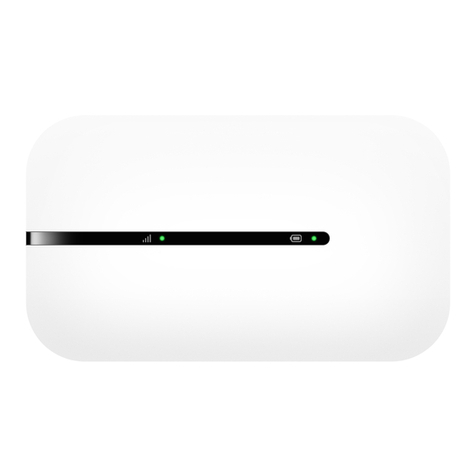
Huawei
Huawei Brovi E5576-325 quick start guide

NETGEAR
NETGEAR WGT624v3 - 108 Mbps Wireless Firewall Router Specifications
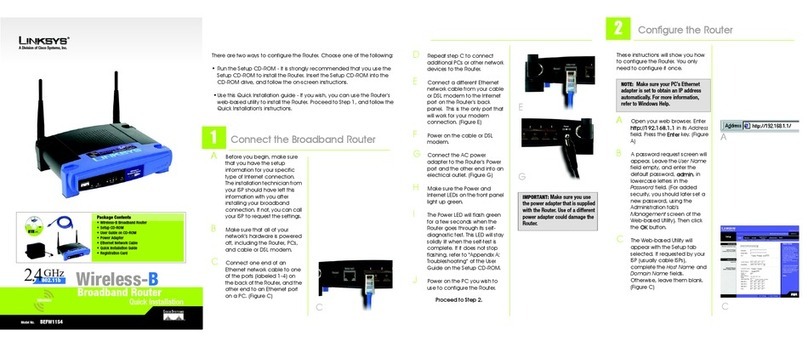
Linksys
Linksys EtherFast Instant Broadband BEFW11S4 Quick installation
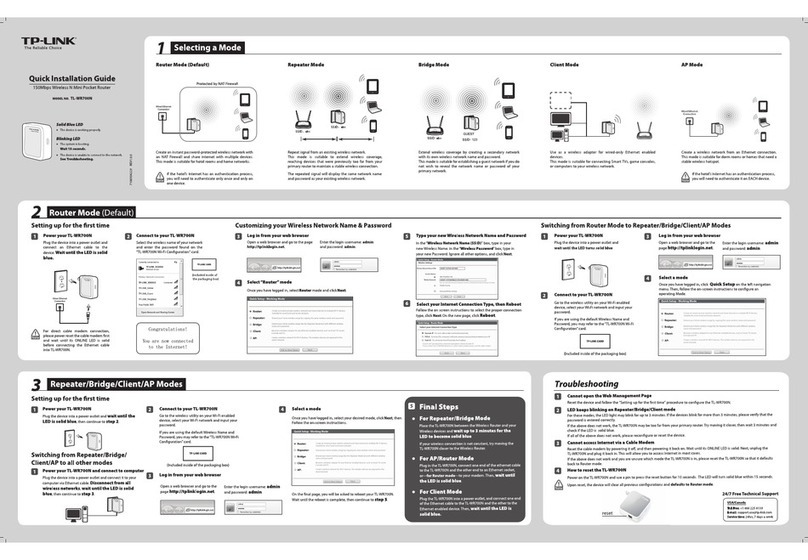
TP-Link
TP-Link TL-WR700N Quick installation guide
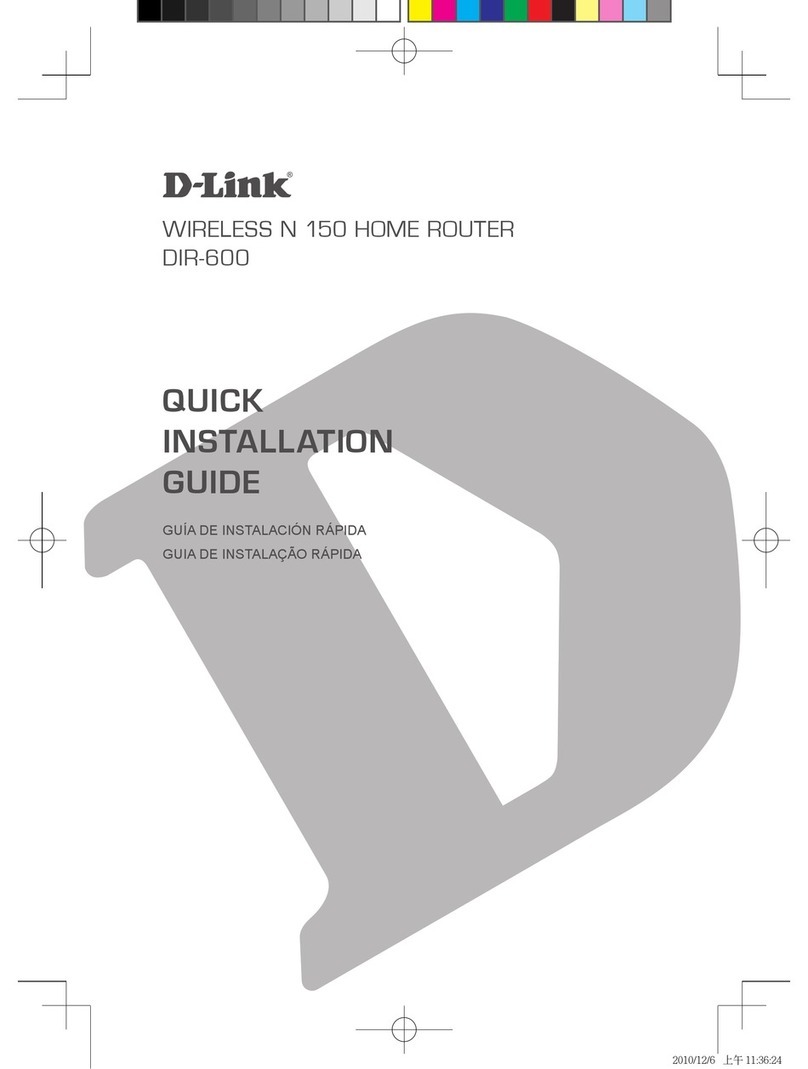
D-Link
D-Link DIR-600 Quick installation guide